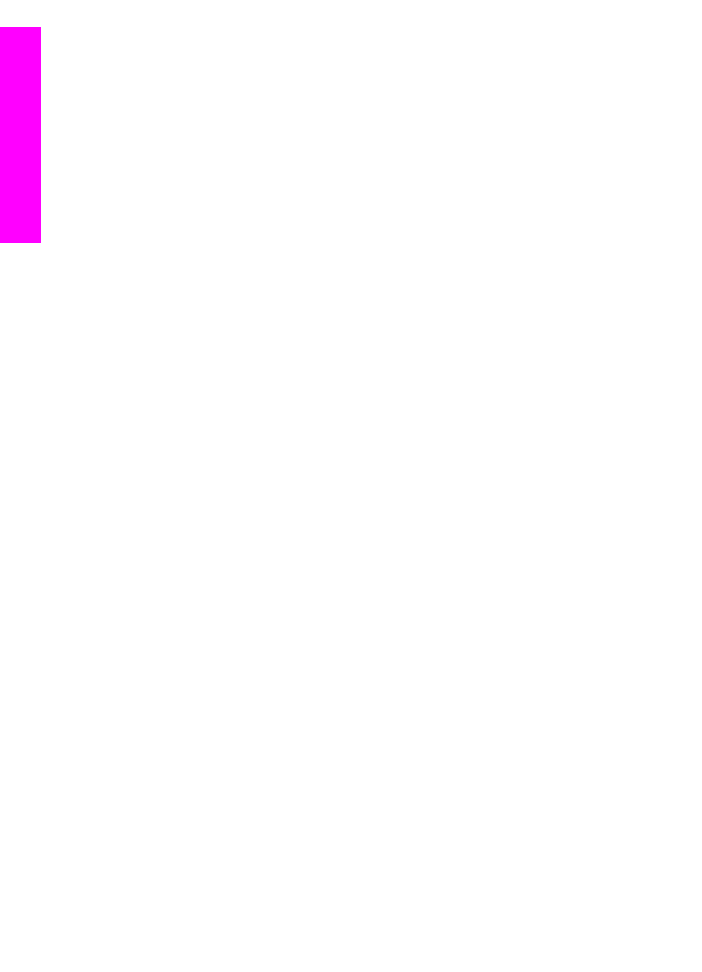
從記憶卡上傳送相片
HP all-in-one 能讓您選擇是要在插入記憶卡時立即傳送相片,或是插入記憶卡
並於日後再傳送相片。
若要立即傳送相片,請將記憶卡插入適當的介面卡插槽
中,選擇一或多張相片,並按下控制台上的
「[HP Instant Share]」。
如果插入記憶卡,然後決定在稍後傳送相片,您將發現回到
HP all-in-one 時,
它已經進入閒置模式。
只要按下 「[HP Instant Share]」,然後依照提示選擇
和分享相片。
附註
如需有關使用記憶卡的詳細資訊,請參閱
使用記憶卡或
PictBridge 相
機
。
將相片傳送至親友的連網裝置
1
詢問您的親友
(收件者) 他們為連網裝置所指派的名稱。
第
13 章
132
HP Officejet 7300/7400 series all-in-one
使用
HP Instant
Share (
網路
)
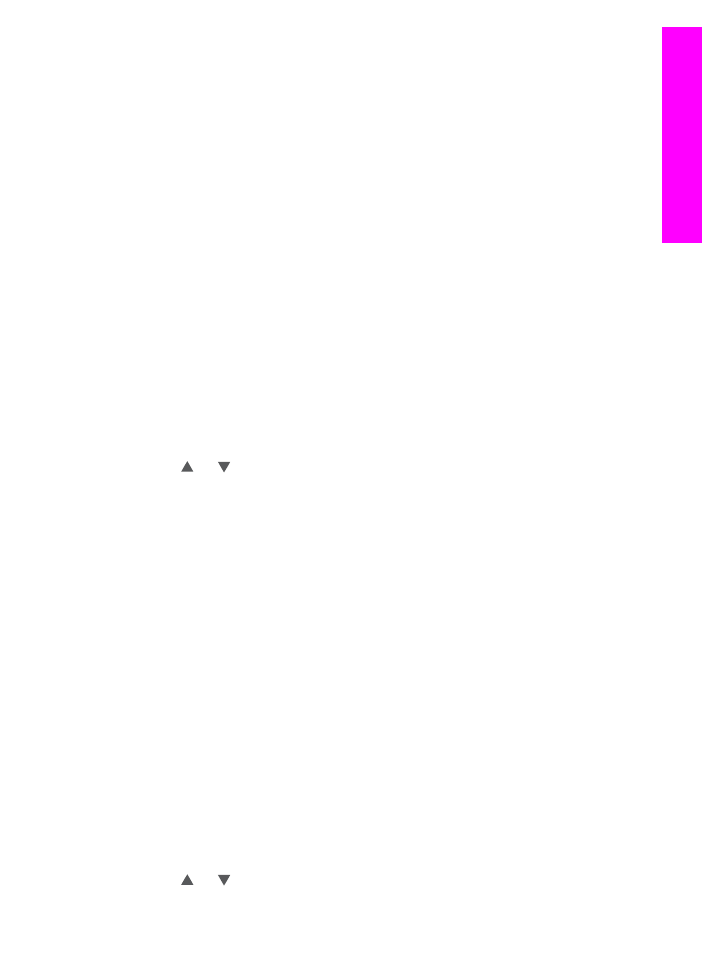
附註
此裝置名稱是您設定
HP Instant Share 帳號和註冊 HP all-in-one 時
所指派的名稱。
裝置名稱不區分大小寫。
2
確認收件者是在「開放」模式中接收,或接收裝置的存取清單中已包含您
的
HP Passport 使用者 ID。
如需詳細資訊,請參閱
從任何傳送方上接收
(開放模式)
和
使用
HP Instant Share 存取清單
。
3
使用接收方提供的裝置名稱建立目的地。
如需詳細資訊,請參閱
建立目的地
。
4
按
「[HP Instant Share]」 傳送您的相片。
如需詳細資訊,請參閱以下程序。
插入記憶卡時立刻傳送相片
1
確定已將記憶卡插入
HP all-in-one 上適當的介面卡插槽。
2
選擇一或多張相片。
如需選擇相片的詳細資訊,請參閱
使用記憶卡或
PictBridge 相機
。
附註
HP Instant Share 服務可能不支援影片檔類型。
3
從
HP all-in-one 的控制台,按 「[HP Instant Share]」。
彩色圖形顯示器上會出現
「
[共用功能表]
」。
「
[共用功能表]
」
顯示在 HP Instant Share 服務上建立的目的地。 如需詳
細資訊,請參閱
建立目的地
。
4
使用
和 箭頭反白選取要傳送相片的目的地。
5
按
「[確定]」 選擇目的地並傳送相片。
附註
您也可以使用控制台的
「[相片]」 中的 「[功能表]」 按鈕,從您的記憶
卡傳送影像。
如需詳細資訊,請參閱
使用記憶卡或
PictBridge 相機
。
插入記憶卡並於日後再傳送相片
1
將記憶卡插入
HP all-in-one 中正確的插槽。
在一段時間後,
HP all-in-one 將進入閒置模式。 當閒置畫面在彩色圖形顯
示器上出現時,
HP all-in-one 在閒置模式中。
2
準備好傳送相片時,按下
HP all-in-one 按制台上的 「[HP Instant
Share]」。
彩色圖形顯示器上會出現
「
[HP Instant Share]
」
功能表。
3
按
「[1]」 選擇 「[傳送]」。
顯示
「
[從何處傳送?]
」
功能表。
4
按
「[1]」 選擇 「
[記憶卡]
」。
彩色圖形顯示器上會顯示記憶卡上的第一張相片。
5
選擇一或多張相片。
如需選擇相片的詳細資訊,請參閱
使用記憶卡或
PictBridge 相機
。
6
按下控制台上
「[相片]」 區中的 「[功能表]」。
「
[共用功能表]
」
出現。
「
[共用功能表]
」
顯示在 HP Instant Share 服務上建立的目的地。 如需詳
細資訊,請參閱
建立目的地
。
7
使用
和 箭頭反白選取要傳送相片的目的地。
使用者指南
133
使用
HP
Instant
Share (
網路
)
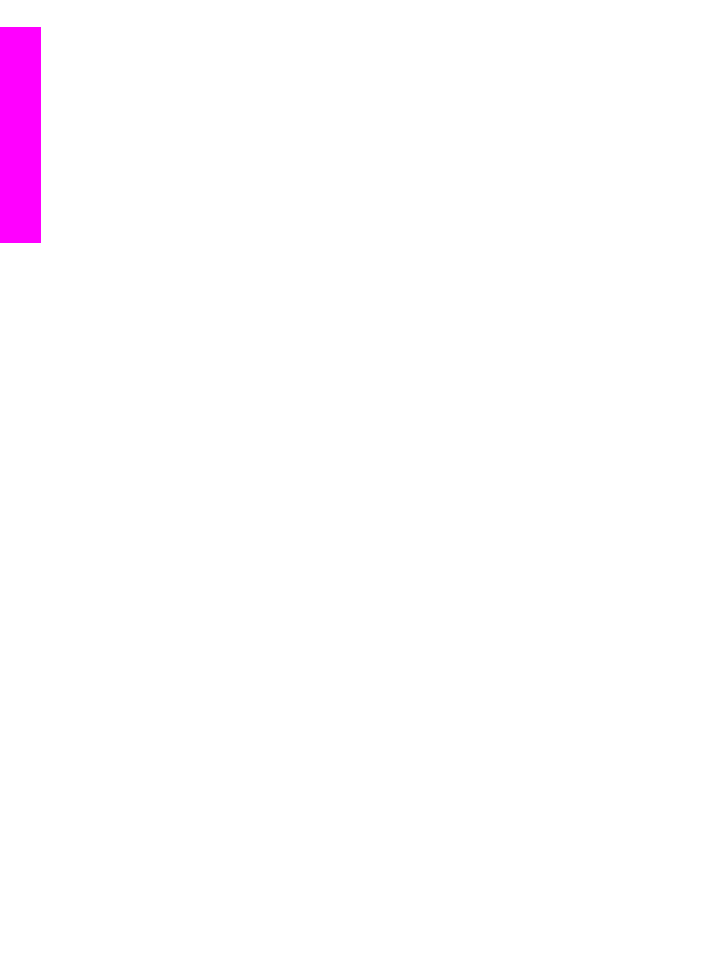
8
按
「[確定]」 選擇目的地並傳送相片。